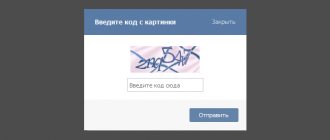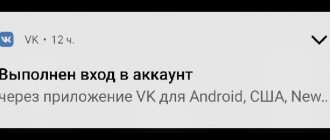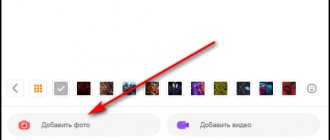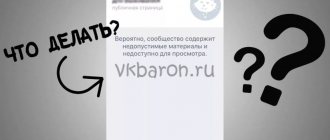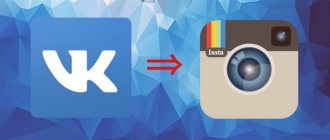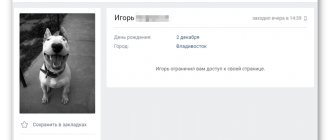Подтверждение входа на ВК посредством SMS кода является весьма действенным, если стоит цель обезопасить свою страницу на Вконтакте от посягательств взломщиков и прочих граждан, к примеру, друзей шутников.
Однако по тем или иным причинам некоторые пользователи ВК желают отказаться от этой возможности, т.е. отключить подтверждение входа в свой профиль на ВК через смс (другое название – двухфакторная аутентификация).
Естественно, данная возможность существует, и мы пошагово рассмотрим процесс отключения двухфакторной аутентификации на ВК.
Отключаем подтверждение входа по SMS на Вконтакте
- Процесс отключения осуществляется в настройках VK, в которые необходимо войти. Для этого требуется кликнуть по блоку с миниатюрой вашей аватарки, что установлена в вашем профиле на ВК. Данный блок расположен в правой стороне, вверху.
После нажатия чуть ниже блока высветится подменю с пятью подпунктами – выберите среди них и кликните на пункт Настройки.
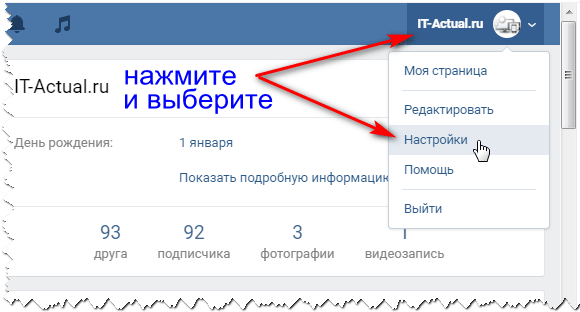
В открывшейся странице с настройками в правой стороне будет отображаться блок с категориями, в нём необходимо кликнуть по пункту
Безопасность.
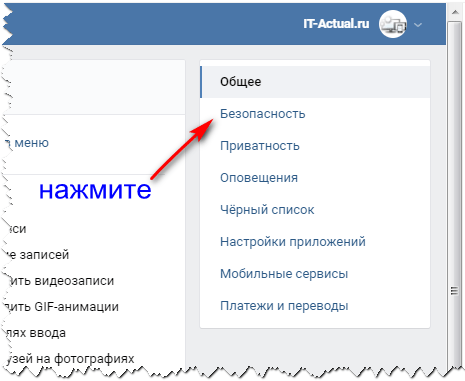
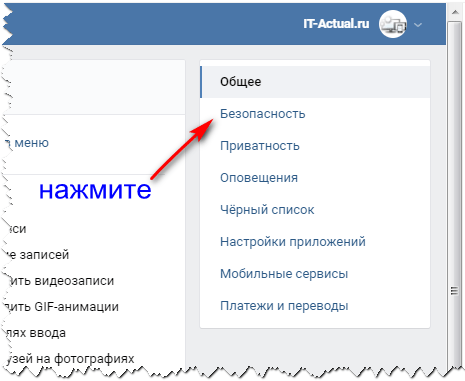
Вот мы и добрались до необходимой страницы настроек, в которой отключается двухфакторная аутентификация. Для этого найдите и нажмите на кнопку с надписью Отключить подтверждение входа.
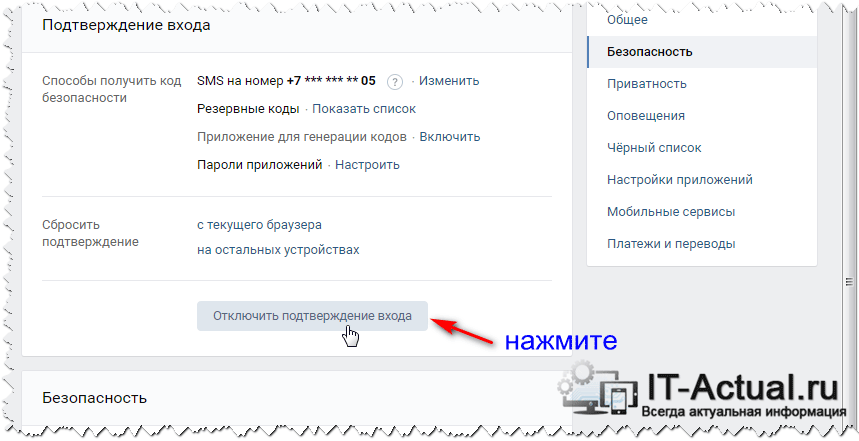
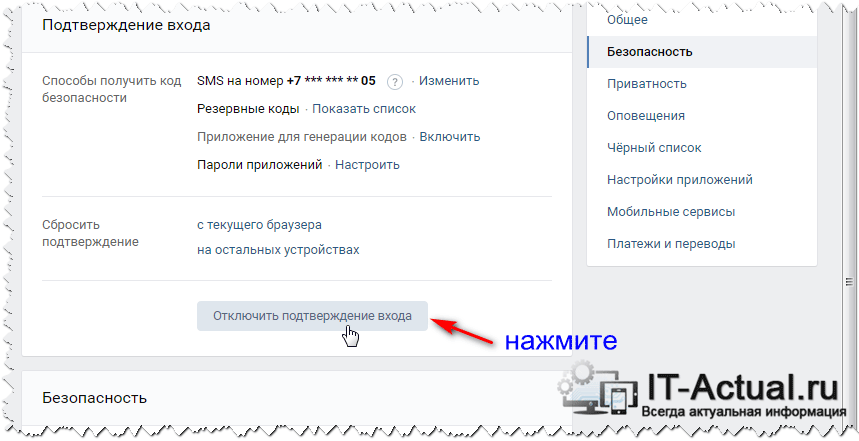
В результате будет выведено окно, в котором необходимо указать ваш текущий пароль от страницы ВК.
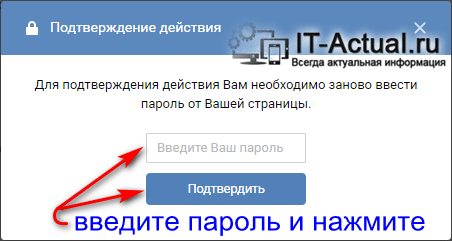
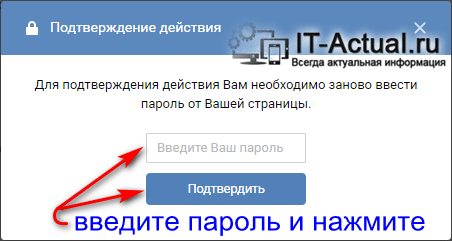
Этот запрос сделан с целью убедиться, что подтверждение по смс отключается самим владельцем, а не человеком, который получил доступ к странице, к примеру, сев за компьютер или взяв телефон владельца. Введя пароль от вашей страницы и нажав кнопку Подтвердить, подтверждение входа по смс будет отключено. Сразу же после этого вам в личные сообщения придёт сообщение от администрации ВК, в котором говорится, что двухфакторная аутентификация отключена.
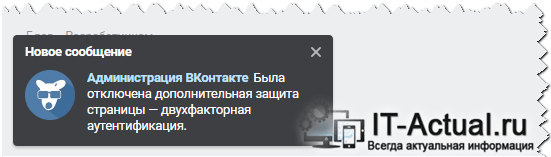
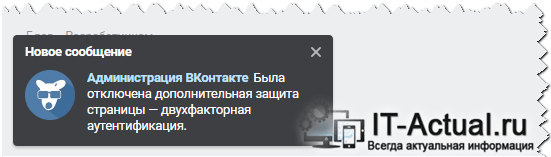
Если к вашей странице привязан адрес электронной почты, то на него тоже придёт соответствующее уведомление.
Всё. Поставленная задача выполнена. Помните, что отключая смс подтверждение на Вконтакте, вы существенно снижаете безопасность вашей страницы. Производите отключение данной дополнительной опции защиты только при существенной необходимости.
И включайте её обратно сразу же, как только это будет возможно. О процедуре включения вы можете прочесть в статье «Как на VK включить подтверждение входа через смс».
В свою очередь, Вы тоже можете нам очень помочь.
Просто поделитесь статьей в социальных сетях с друзьями.
Поделившись результатами труда автора, вы окажете неоценимую помощь как ему самому, так и сайту в целом. Спасибо!
Сегодня мы с вами будем разговаривать об одном из самых действенных методов защиты своей странички Вконтакте. Мы будем настраивать авторизацию на сайте таким образом, что на вашу страничку невозможно будет попасть, пока вы не введете код, полученный из смс, которая придет на ваш номер телефона, привязанный к аккаунту. То есть все будет происходить аналогично тому, как вы пользуетесь Интернет-банкингом.
Поэтому, прежде чем начинать что-то настраивать, убедитесь, что к вашей странице в вк привязан актуальный номер и вы не собираетесь его менять. Как изменить номер телефона в вк.
Функция достаточно полезная, если вы боитесь за свою страницу, то проделанные действия увеличат ее безопасность в разы. Давайте преступим к практике
Как максимально обезопасить свой аккаунт ВКонтакте от взлома?
К сожалению, нет одного универсального способа решения этой проблемы. Как я люблю говорить, безопасность – это прежде всего комплекс. Только при соблюдении целого ряда правил, выполняемых одновременно, вы можете гарантировать себе и своему аккаунту защиту от взлома. Несоблюдение хотя бы одного правила рано или поздно приведет к потере доступа к аккаунту.
Предлагаю рассмотреть основные моменты, правила, гарантирующие защиту от взлома. Но вначале рекомендую прочитать статью «Основные правила безопасности в Интернете» она расположена по .
Как включить подтверждение входа в вк
В верхнем меню в правом углу нажимаем на кнопочку со своей миниатюркой и из выпавшего списка выбираем пункт «Настройки»:
На следующем этапе переходим во вкладку «Безопасность». В самом верху находим раздел «Подтверждение входа» и нажимаем на кнопочку «Подключить»:
Далее нам предоставляется целая петиция про подтверждение пароля с помощью мобильного телефона. Пишут, как это хорошо для вас и как плохо для злоумышленников. Также предупреждают о том, что если включить данную функцию, то восстановление пароля по номеру телефона станет недоступным, в связи с чем нам предлагают привязать актуальную почту и указать все правдивые данные на странице. Чтобы ее потом с легкостью можно было восстановить. (Как восстановить страницу вконтакте).
Мы все это читаем и нажимаем на кнопку «Приступить к настройке»
Выскакивает всплывающее окошко, в котором нам необходимо ввести пароль от странички и нажать на кнопку «Подтвердить»:
Далее нам предлагают подтвердить наши действия через телефон. Нажимаем на кнопочку «Получить код»:
Вводим код подтверждения, который должен был прийти к нам на телефон, и жмем на кнопочку «Отправить код»:
Выскакивает следующее окошко, в котором нам пишут про резервные коды и просят, чтобы мы не забыли их распечатать.
Резервные коды – список из 10 кодов доступа. Это постоянные цифры, они не меняются и могут пригодиться, если вы захотите зайти на страничку, а телефон в это время будет недоступен. Вы сможете ввести один из таких кодов и попасть на страничку. Поэтому так и важно распечатать этот список и иметь его при себе.
Жмем на кнопочку «Завершить настройку»:
Резервные коды можно посмотреть в том же разделе «Безопасность». Находим словосочетание «Резервные коды» и напротив него нажимаем на ссылку «Показать список» возле него.
Как предупредить угон SIM-карты
- Не выкладывайте в интернет сканы и номера персональных документов, в том числе на онлайн-диски, в соцсети, мессенджеры, обменники изображениями (исключений нет).
- Зайдите в офис вашего сотового оператора и напишите заявление, которое запретит перевыпуск SIM-карты по доверенности. У операторов .
- Усложните доступ к смартфону с помощью надежного пароля и аутентификации по отпечатку пальца/Face ID.
- Купите отдельный мобильный телефон и выпустите симку, номер которой не известен никому. Это будет ваш «секретный номер» для СМС-кодов, если какой-то сервис не позволяет защитить аккаунт другим способом. Запретите перевыпуск симки по доверенности.
Как отключить подтверждение входа через телефон
Делается это точно также как и включение подтверждения входа. Заходим в настройки, переходим во вкладку «Безопасность» и жмем на кнопочку «Отключить подтверждение входа»
Снова вводим пароль от своей страницы и нажимаем на кнопочку «Подтвердить»
:
Все, функция отключена, мы выполнили задачу.
А на этом я буду заканчивать данную статью, надеюсь, полученные знания вам пригодились и вы внедрили их тем самым обезопасив свой аккаунт Вконтакте.
Использование Тора, браузера Opera и прочего
Если вы используете вышеперечисленные браузеры или VPN, то нужно сделать следующее. Во-первых, перейдите на другой браузер (Chrome, Mozilla и прочие). Если вам так уж нравится Opera, то хотя бы отключите режим «Турбо». Это поможет. При использовании VPN — отключите его, подключитесь напрямую и перезагрузите браузер. Это должно помочь. Использование анонимайзеров тоже может повлиять негативно на такую штуку, как проверка безопасности «ВКонтакте». Как убрать в этом случае? Очень просто — не пользоваться анонимайзерами и прочими приспособлениями. Однако вышеперечисленные способы могут и не работать, если эта самая проверка плотно прописалась в системе.
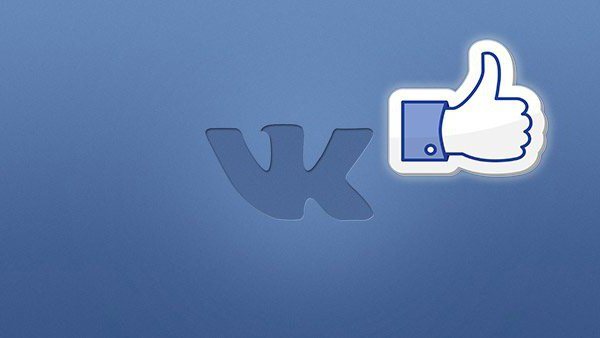
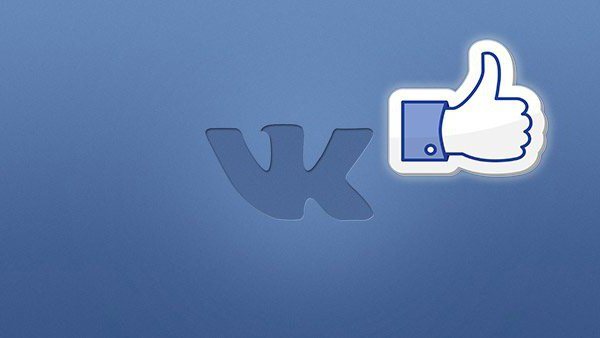
Как на VK включить подтверждение входа через смс
Приветствую! В этой подробной пошаговой инструкции, с фотографиями, мы покажем вам, как дополнительно защитить вашу страницу от несанкционированного доступа в социальной сети Вконтакте.
Включив подтверждение входа по смс, помимо логина и пароля, что вы используете для доступа к своей странице Вконтакте, необходимо будет ещё ввести и одноразовый код, который придёт на привязанный к вашему профилю телефон.
Другими словами, даже если кто-то посторонний узнает ваш логин и пароль, то он всё равно не сможет войти на вашу страницу Вконтакте т.к. дополнительно потребуется код, который придёт на ваш телефон в виде смс сообщения.
Эта технология защиты, которая именуется как «двухфакторная аутентификация» не только защищает от взлома, но и вовсе кражи страницы. Участились случаи, когда мошенники по поддельным документам получали дубликаты SIM-карт, которые впоследствии использовались для взлома и кражи страниц.
Восстановление доступа в этом случае занимает некоторое время, которого вполне достаточно для совершения противоправных действий: рассылки спама и вирусов, а если пользователь к тому же является и руководителем крупного сообщества, то такого рода действия могут нанести серьёзный ущерб по репутации и даже блокировки группы или паблика.
Учитывая все эти обстоятельства, при активированной «двухфакторной аутентификации» возможность восстановления пароля к странице Вконтакте посредством смс становится невозможной, а в случае возникновения такой необходимости используется восстановление пароля через привязанный к странице E-Mail. Кстати, о том, как привязать E-Mail к своей странице, можно прочесть вот в этой статье.
Необходимо отметить, что даже при включённой двухфакторной аутентификации, существует возможность сформировать список доверенных устройств, при входе с которых дополнительное смс подтверждение не потребуется.
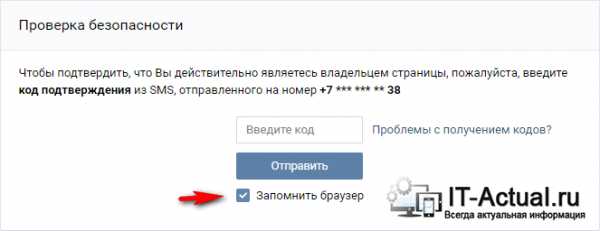
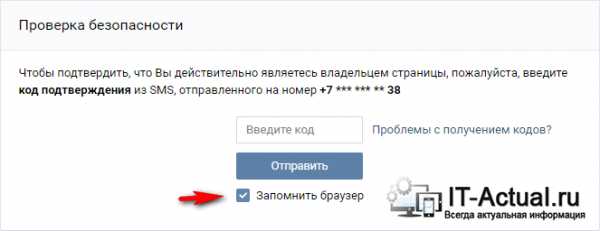
Для этого в процессе авторизации необходимо отметить галочкой пункт Запомнить браузер.


Находясь на сайте Вконтакте, кликните мышкой по меню, что находится в правом верхнем углу. В отобразившемся списке выберите пункт Настройки.
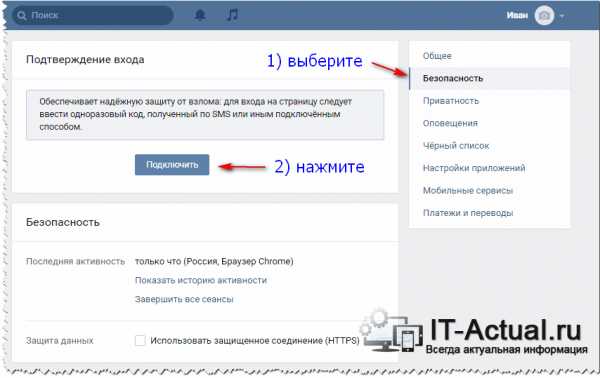
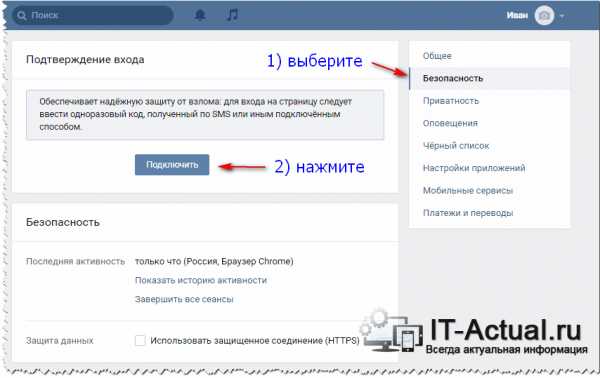
На отобразившейся странице кликните по пункту Безопасность. В данном блоке, помимо прочего, включается и настраивается подтверждение входа посредством смс. Услуга предоставляется совершенно бесплатно.
Для включения данной возможности нажмите кнопку Подключить.
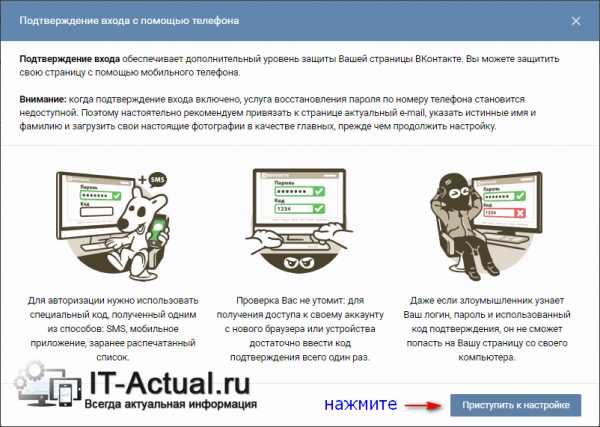
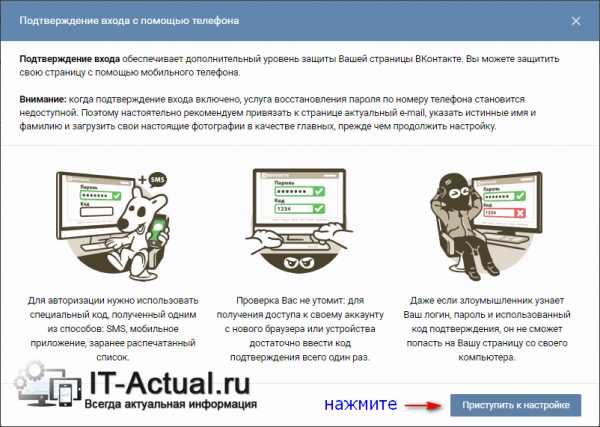
В результате будет отображено окно, в котором рассказывается о преимуществах подтверждения входа с помощью мобильного телефона. Ознакомитесь с ними и нажмите кнопку Приступить к настройке.
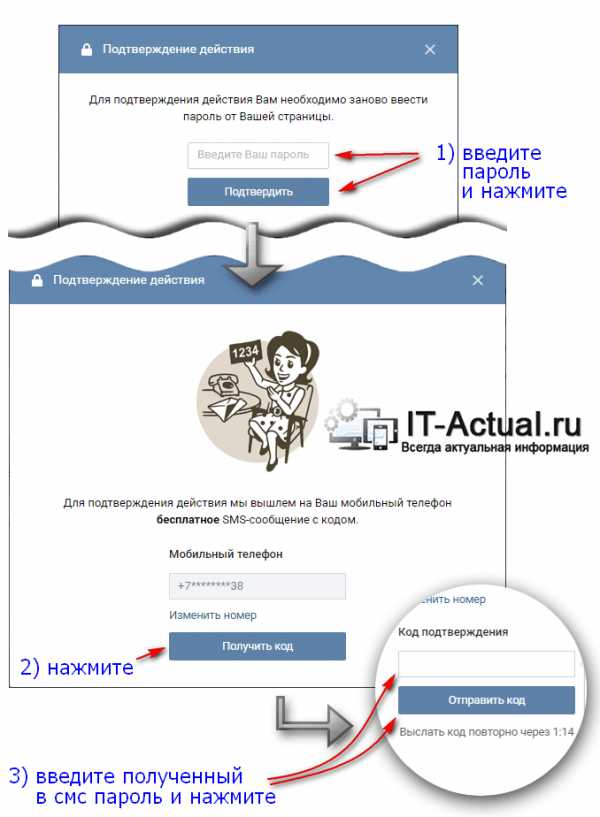
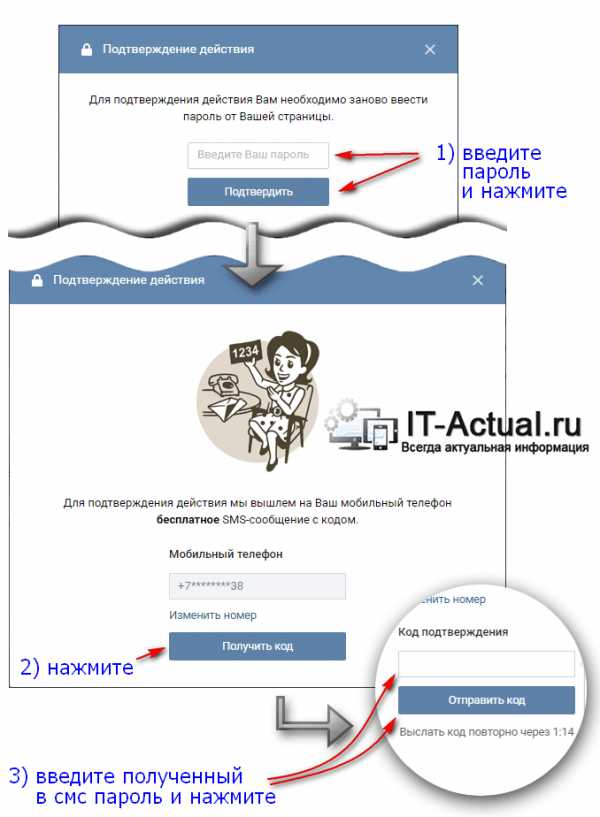
В процессе настройки будет запрошен ваш текущий пароль, а после будет отправлено подтверждающее смс на привязанный к вашему профилю телефон.
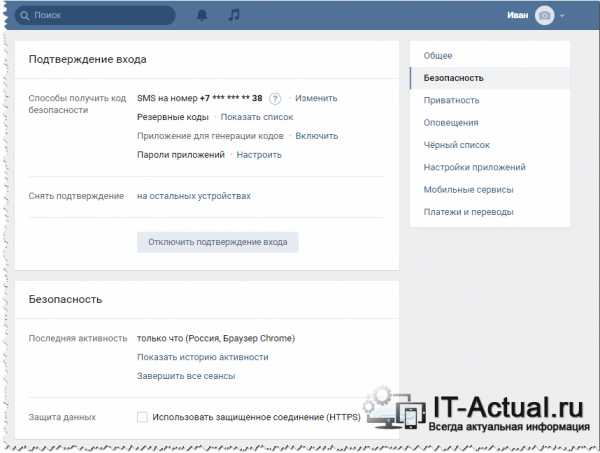
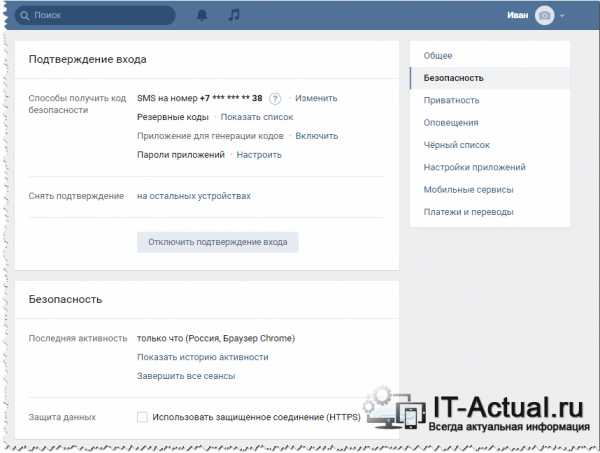
По окончании на странице Безопасность будут отображены настройки, воспользовавшись которыми вы сможете сгенерировать одноразовые резервные коды на тот случай, если с мобильным телефоном что-то произойдёт.
Опция Снять подтверждение отвечает за сброс списка доверенных устройств, для которых дополнительное смс подтверждение не требуется.
На этом настройку подтверждения входа посредством смс можно считать оконченной.
В случае, если кто-то воспользуется вашим логином и паролем при активированной «двухфакторной аутентификации», то у вас на странице отобразится всплывающее сообщение об этом.
Если у вас остались вопросы, вы можете задать их в комментариях.
Использование смартфона
Не только пользователей ПК и ноутбуков достает проверка безопасности «ВКонтакте». Как убрать с телефона это неприятное сообщение? Здесь все немного сложнее, ибо файла «Хостс», который можно было бы отредактировать, здесь нет. Также нет «Оперы» и Тора. Большинство пользователей устанавливают официальное приложение «ВКонтакте» или его альтернативы. Выход здесь может быть только один: переустановить приложение. Это должно помочь. Также можно пойти на поводу у команды «ВКонтакте» и дать им то, чего они хотят: отослать проверочный код. Но не всегда это бесплатно. Так что проще переустановить приложение. Зато не надо мучиться с поиском файла «Хостс», который разработчики операционной системы запрятали в самые недра.
Безопасность ВКонтакте. Двухэтапная аутентификация вконтакте
Покажу как обезопасить ваш аккаунт вконтакте. Заходим в настройки Вконтакте, далее во вкладку безопасность и включаем двухэтапную аутентификацию вконтакте. Чтобы никто не мог взломать вашу страницу ВКонтакте.
Заходим на вашу страницу ВКонтакте, далее нажимаем слева сверху в меню Мои Настройки.
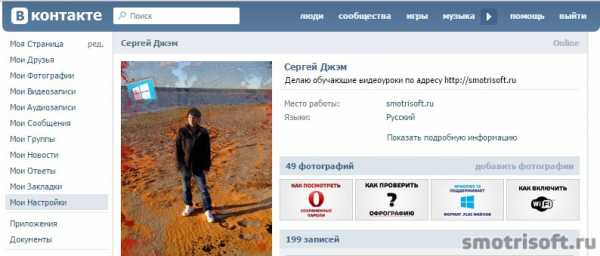
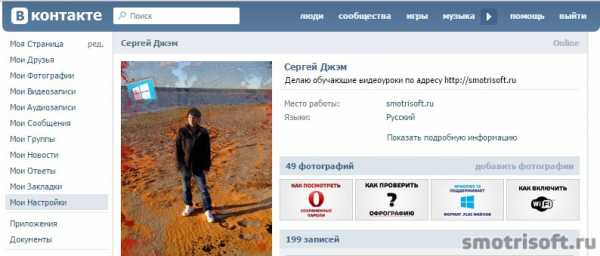
Далее переходим в Безопасность.
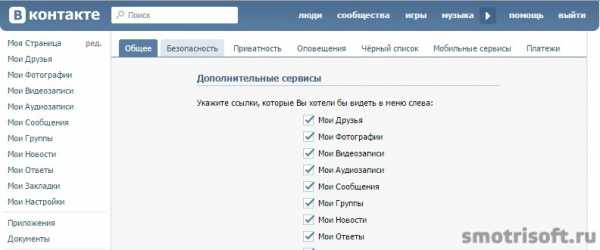
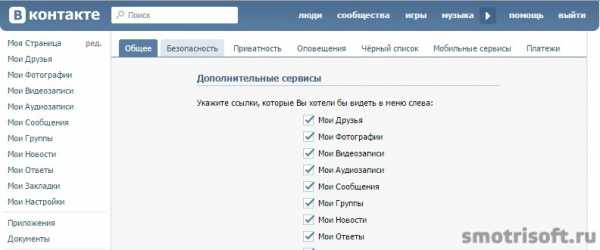
Если у вас еще не подключена двухэтапная аутентификация ВКонтакте, то тут будет предложено включить Подтверждение входа. Обеспечивает надежную защиту от взлома: для входа на страницу следует ввести одноразовый код, полученный по SMS или иным подключенным способом.
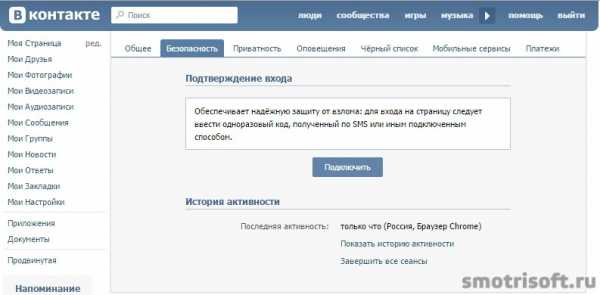
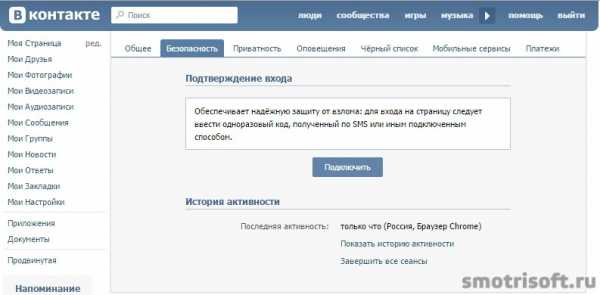
Подтверждение входа обеспечивает дополнительный уровень защиты Вашей страницы ВКонтакте. Вы можете защитить свою страницу с помощью мобильного телефона. Внимание: когда подтверждение входа включено, услуга восстановления пароля по номеру телефона становится недоступной. Поэтому настоятельно рекомендуем привязать к странице актуальный e-mail, указать истинные имя и фамилию и загрузить свои настоящие фотографии в качестве главных, прежде чем продолжить настройку.
Для авторизации нужно использовать специальный код, полученный одним из способов: SMS, мобильное приложение, заранее распечатанный список.
Проверка Вас не утомит: для получения доступа к своему аккаунту с нового браузера или устройства достаточно ввести код подтверждения всего один раз.
Даже если злоумышленник узнает Ваш логин, пароль и использованный код подтверждения, он не сможет попасть на Вашу страницу со своего компьютера.
Нажимаем Приступить к настройке.
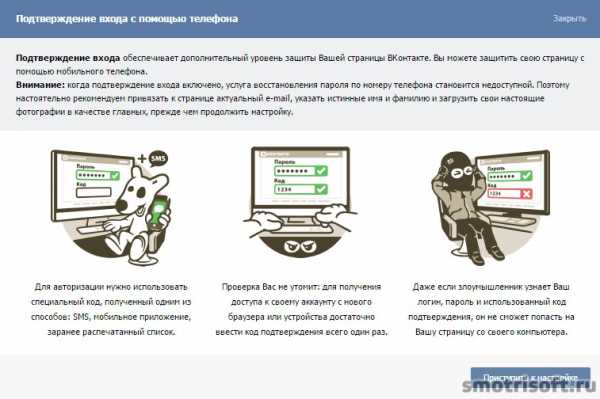
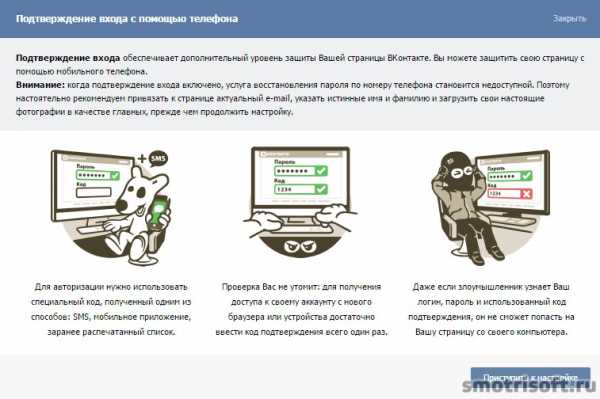
Для подтверждения действия вам необходимо заново ввести пароль от вашей страницы. Также можете в будущем изменить адрес ВКонтакте, чтобы у вас был уникальный адрес страницы.
Вводим свой пароль от вконтакте и нажимаем подтвердить.
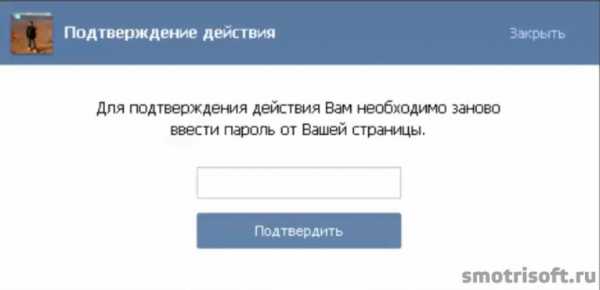
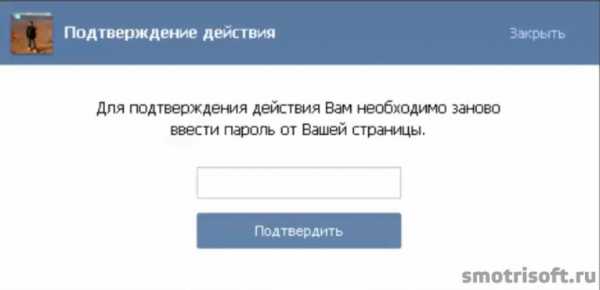
Подтверждения действия. Для подтверждения мы вышлем на ваш мобильный телефон бесплатное SMS-сообщение с кодом.
Нажимаем получить код.
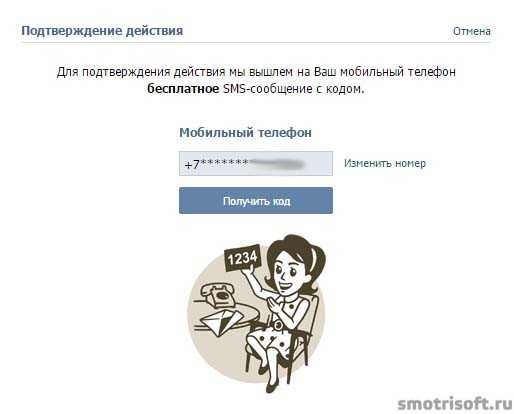
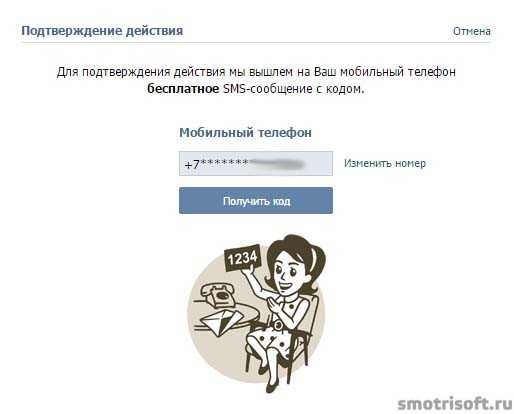
Спустя пару секунд на ваш номер на который зарегистрирована ваша страница Вкотнакте придёт код активации.
Вводим то число которое нам пришло в SMS-сообщении и нажимаем отправить код.
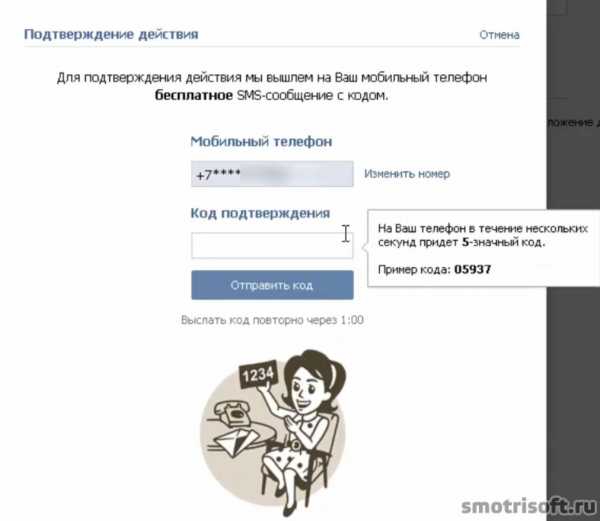
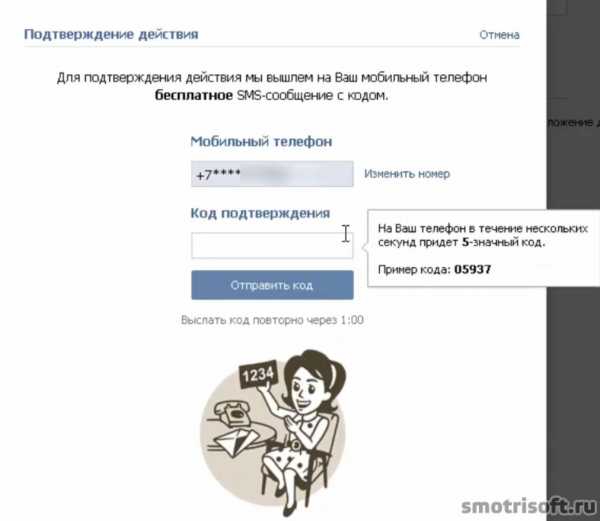
Проверка подтверждение входа успешно активирована. Не забудьте распечатать резервные коды. Они позволят вам подтверждать вход, когда у вас нет доступа к телефону, например, в путешествии.
Нажимаем завершить настройку.


В это время на ваш email придет письмо с уведомлением о том, что включена функция подтверждения входа.
К сожалению, некоторые приложения пока не работают с кодами подтверждения. Например, мобильные клиенты iPhone, iPad и Windows Phone.
Для таких приложений необходимо создать специальные пароли. Такой пароль вводится всего один раз для каждого приложения, вам не нужно запоминать его.
Нажимаем справа сверху Закрыть.
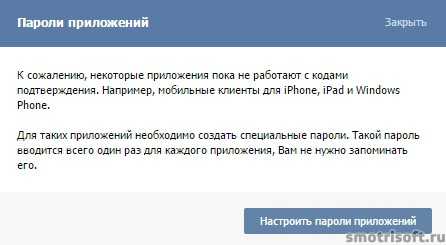
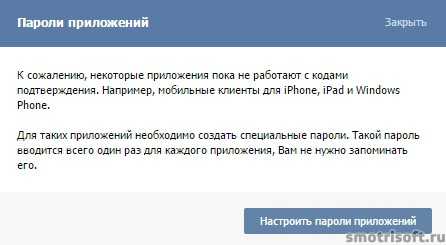
Слева сверху в интернет браузере нажимаем Обновить, чтобы обновить страницу.
Теперь нажимаем Показать историю активности.
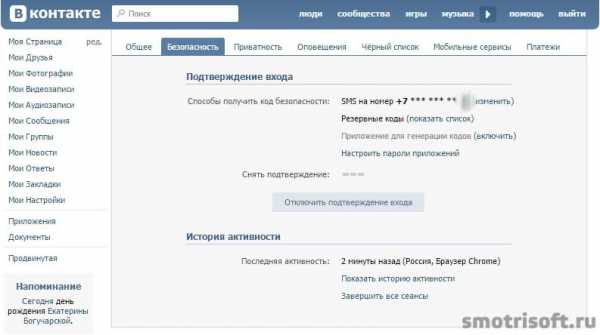
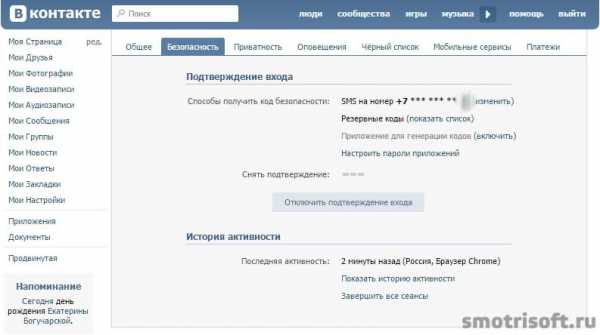
История активности показывает информацию о том, с каикх устройств и в какое время вы входили на сайт. Если вы подозрреваете, что кто-то получил доступ к вашему профилю, вы можете в любой момент прекратить эту активность.
Здесь отображена вся недавняя активность вашей страницы ВКонтакте и все устройства через которые вы (или не вы) входили в ваш аккаунт вконтакте.
Нажимаем слева снизу Завершить все сеансы, чтобы выйти со всех устройств кроме интернет браузера, в котором мы сейчас.
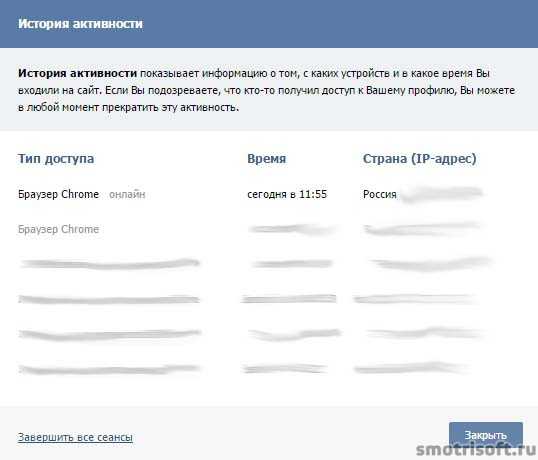
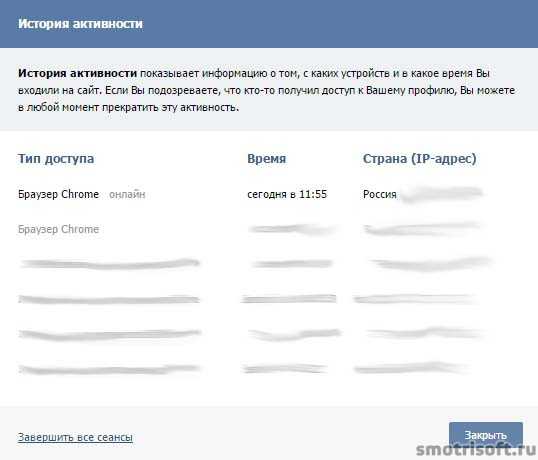
Все сеансы, кроме текущего, завершены.
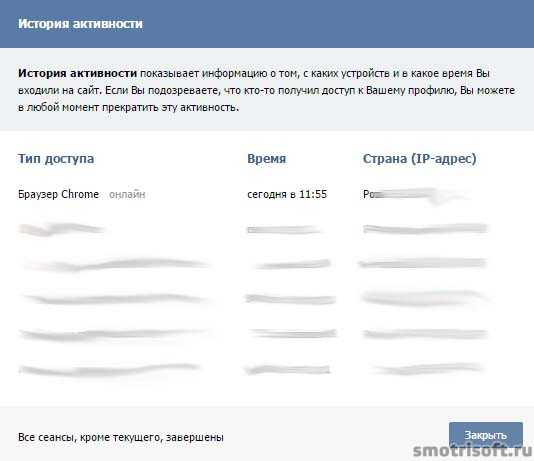
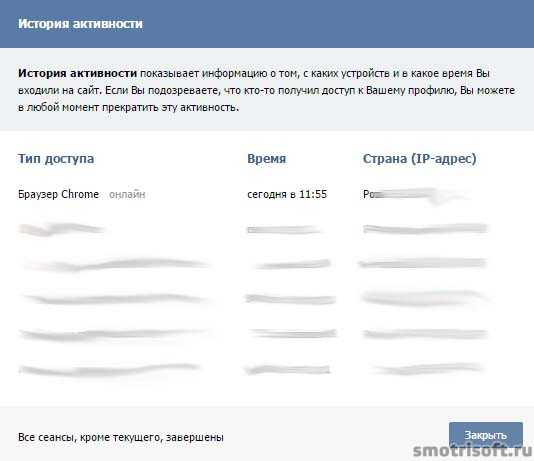
Если вы пользуетесь мобильным приложение Вкотакте на iPhone, iPad или Windows Phone, то вам надо будет вновь войти в него. А если хотите, то можете вообще заблокировать ВКонтакте на компьютере или заблокировать вконтакте на айфоне.


Вводим ваш email или телефон на который зарегистрирована страница вконтакте и пароль от страницы и нажимаем Go.
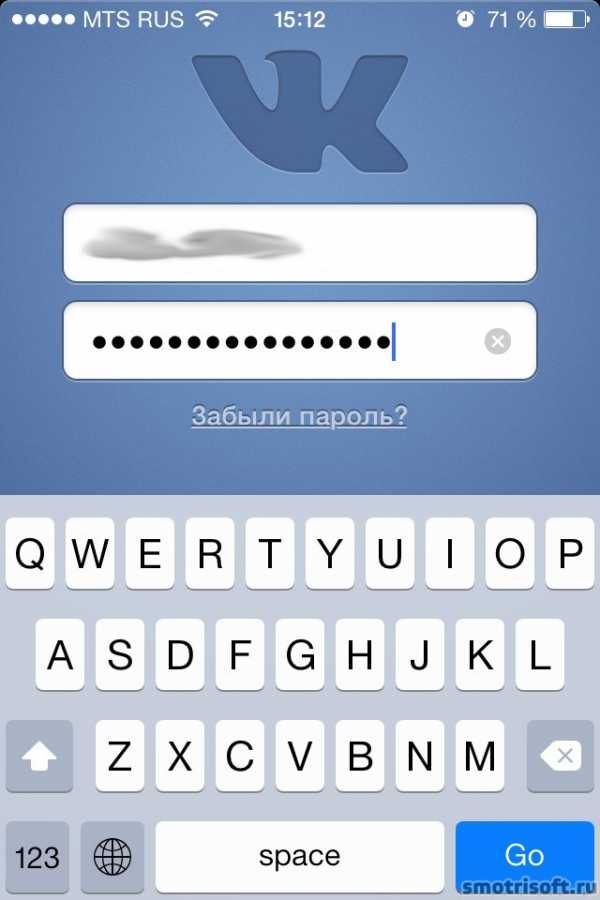
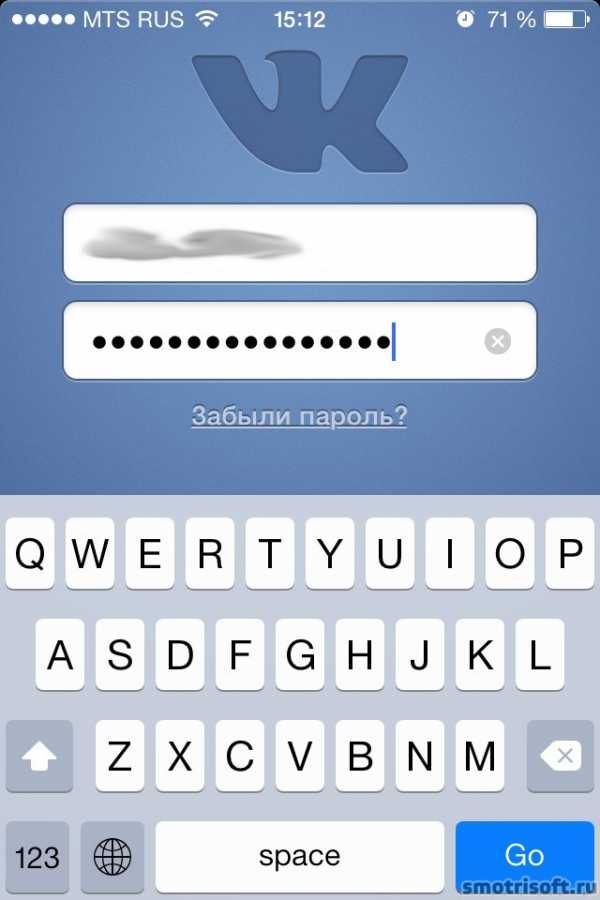
В этом время на вашей странице в интернет браузере появится уведомление о том, что произведена попытка входа в ваш аккаунт с такого-то iP.
Это вы вошли с мобильного приложения.
Мобильное приложение ВКонтакте переадресует вас на мобильный интернет браузер и откроет страницу проверка безопасности.
Чтобы подтвердить, что вы действительно являетесь владельцем страницы, пожалуйста, введите код подтверждения из SMS, отправленного на номер +7 и тут ваш номер.
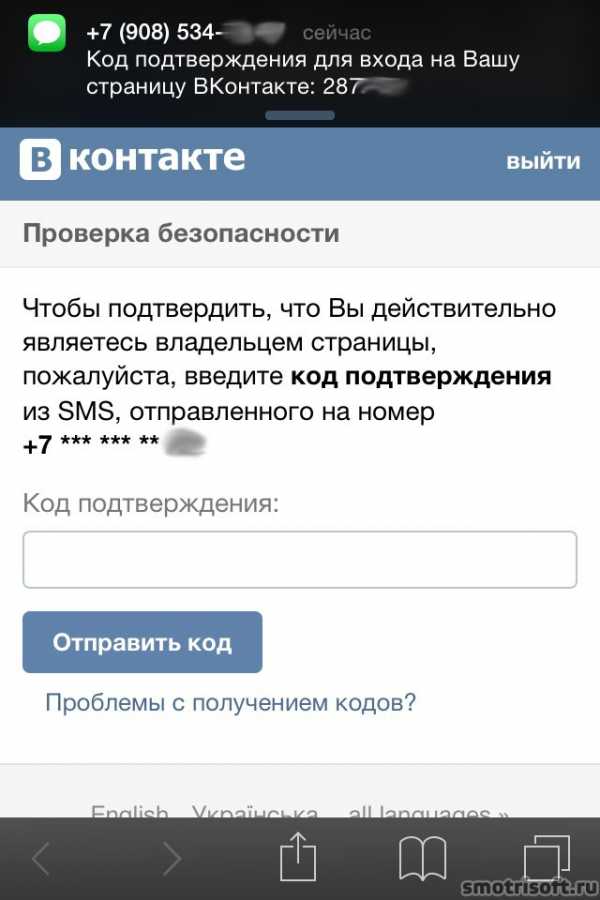
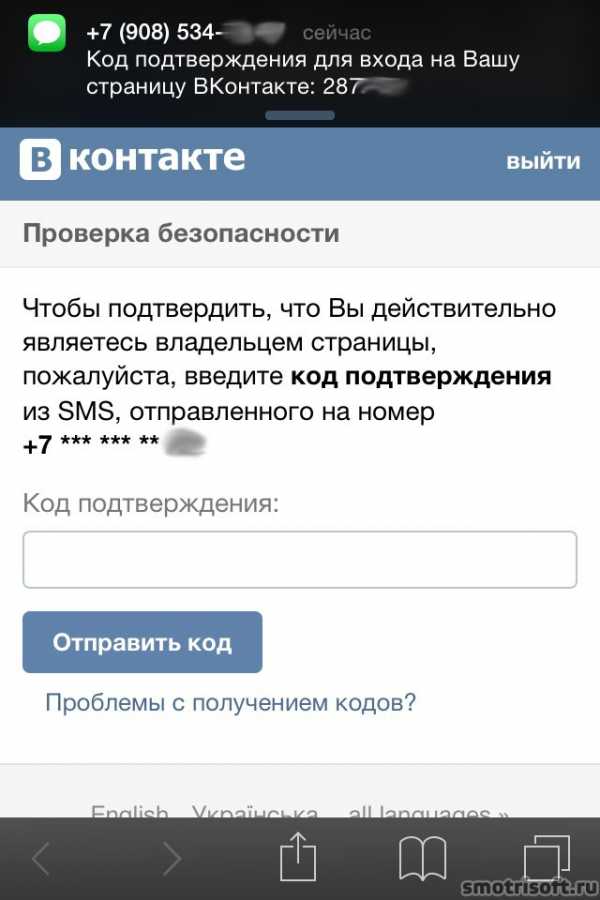
Вводим код подтверждение пришедший нам по SMS и нажимаем отправить код.
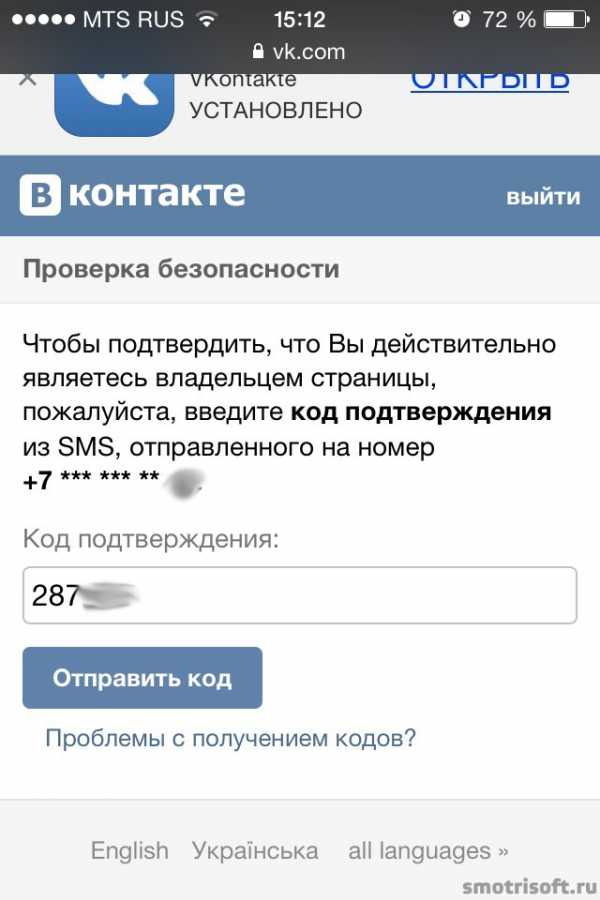
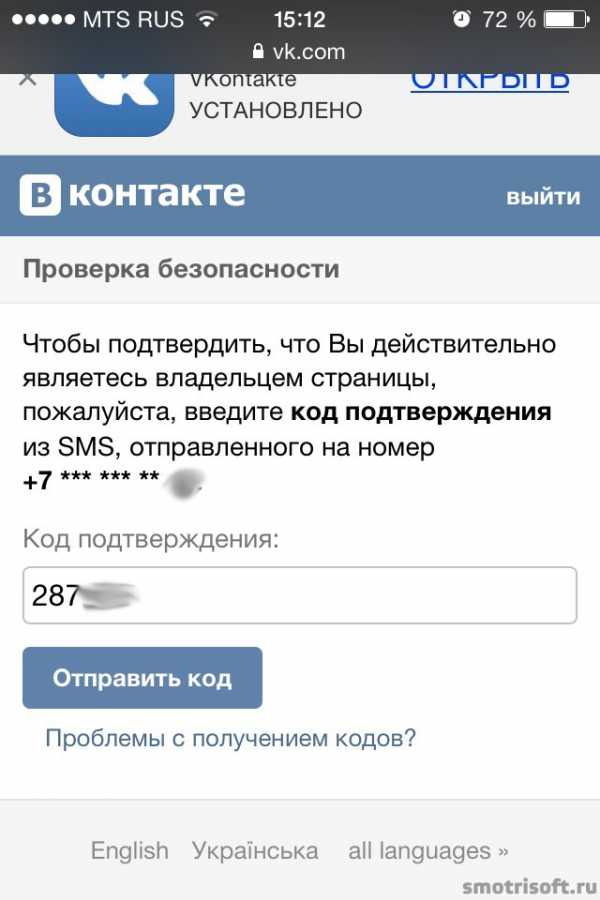
Чтобы войти в приложение, используйте для входа специальный пароль.
Запоминать этот пароль не нужно. Скопируйте его и введите вместо своего основного пароля при входе в приложение. Ввести его потребуется только один раз.
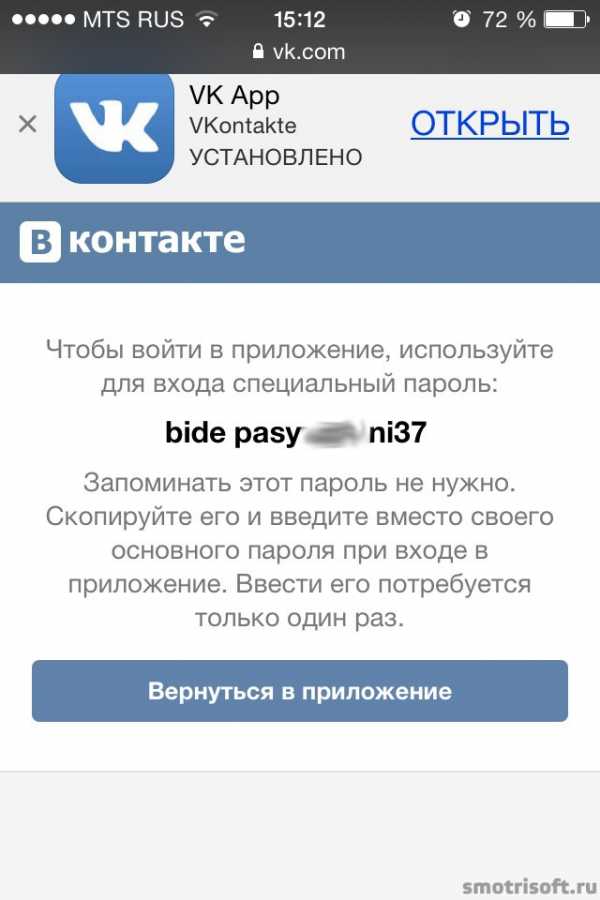
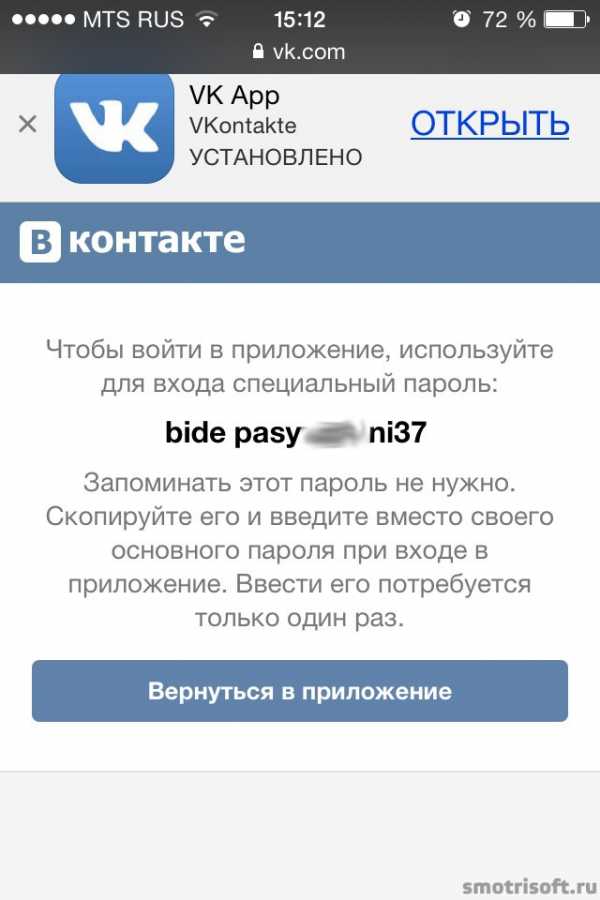
Копируем этот одноразовый пароль для входа ВКонтакт.
Нажимаем Вернуться в приложение.
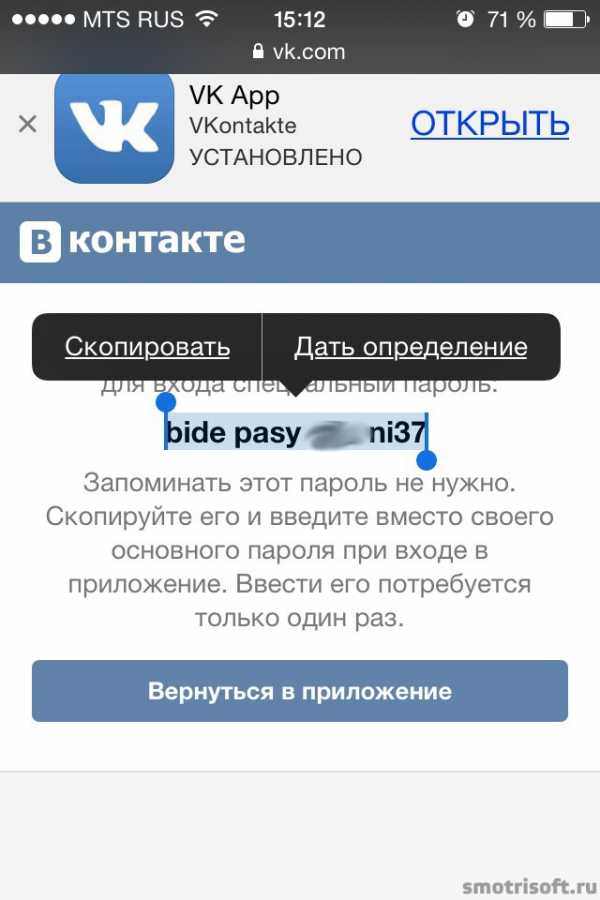
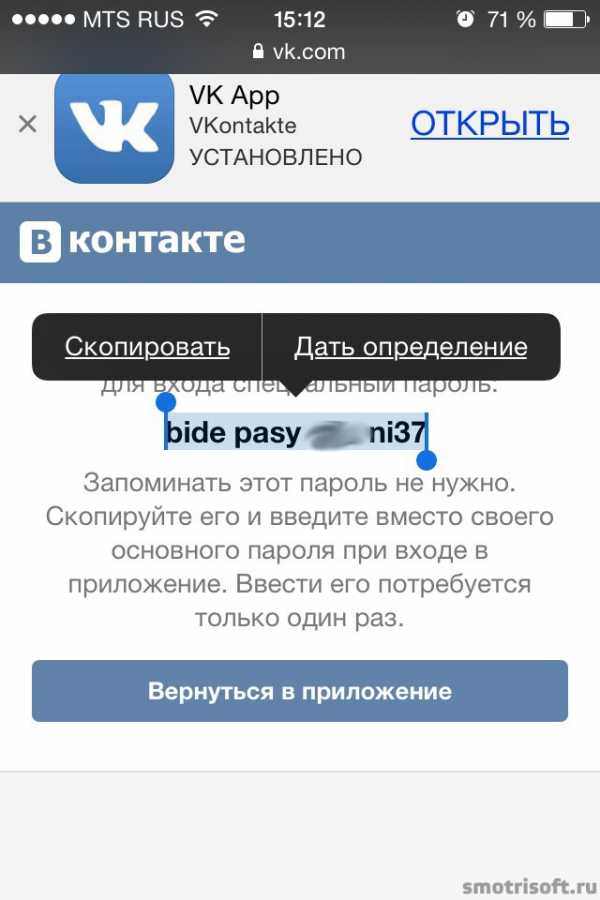
Вводим одноразовый пароль в мобильное приложение ВКонтакте и нажимаем Go.
Выйдя из Вконтакте и набрав свой логин и пароль от страницы вас попросят подтвердить, что вы действительно являетесь владельцем страницы. На ваш номер придёт смс сообщение с кодом, который надо будет ввести.
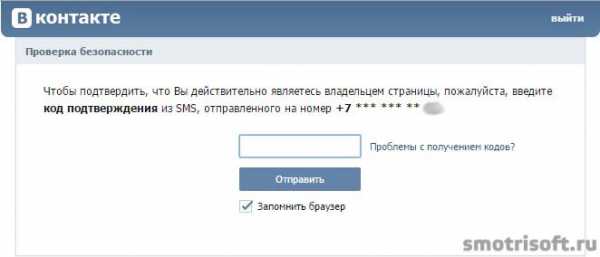
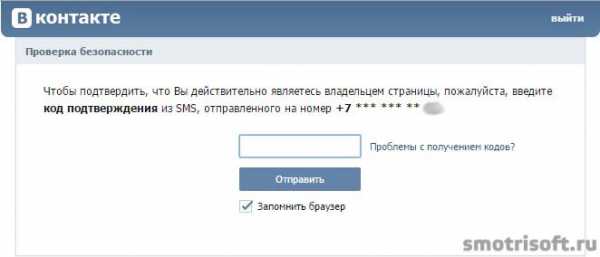
Другие уроки на сайте по теме ВКонтакте:
- Как изменить адрес ВКонтакте
- Безопасность ВКонтакте
Как создать и просмотреть набор резервных кодов
Чтобы создать набор резервных кодов:
- Войдите в аккаунт на странице https://myaccount.google.com/security/signinoptions/two-step-verification .
- Найдите раздел «Резервные коды».
- Нажмите Настройка
или
Показать коды
. - Распечатайте или сохраните текущие резервные коды. Создайте новый набор, если текущие коды могли украсть или вы использовали большинство из них. Для этого нажмите кнопку ПОЛУЧИТЬ КОДЫ
.
Примечание.
Не можете найти коды, которые скачали? Выполните поиск на жестком диске по запросу «Backup-codes-imyapolzovatelya.txt», указав свое имя пользователя. Например, пользователь с именем google123 должен ввести в строку поиска «Backup-codes-google123.txt».
Так, очередным обновлением стала функция «Подтверждение входа» и сегодня мы сделаем ее полный обзор. Расскажем, как она работает, как включить ее, настроить или отключить.
Каждый пользователь хочет сохранить свои персональные данные, которые используются при входе, не хочет, чтобы его личные документы (фото, переписки и т.д.) стали достоянием общественности. Именно по этому, разработчики соц сети делают все, чтобы этого не произошло.
Что такое подтверждение входа
Подтверждение входа обеспечивает дополнительный уровень защиты от взлома. При использовании этой функции для входа на страницу, с незарегистрированных браузеров и устройств помимо пароля необходимо будет ввести код безопасности.
Код можно получить с помощью телефона, привязанного к Вашей странице.
Внимание! Когда подтверждение входа включено, услуга восстановления пароля по номеру телефона становится недоступной. Поэтому настоятельно рекомендуем привязать к странице актуальный e-mail, указать истинные имя и фамилию и загрузить свои настоящие фотографии в качестве главных, прежде чем продолжить настройку.
Как подключить подтверждение входа в ВК
Для подключения этой опции, вам необходимо будет перейти в пункт меню «Настройки» и там, на вкладке «Общее» найти раздел «Безопасность Вашей страницы».
Нажав на кнопку «Подключить», перед вами откроется системное окно, где необходимо будет нажать «Перейти к настройке». Далее, система запросит подтвердить свое действие, введя пароль:
Введя свой пароль и кликнув на кнопку «Подтвердить», вы запустите эту опцию. Но, не стоит забывать о том, что после ее подключения, одного мобильного номера для будет мало. Необходимо будет подавать заявку на рассмотрение модераторам.
Если у вас остались вопросы — задавайте их на нашем и наши модераторы как можно скорее ответят вам!
GD Star Rating
a WordPress rating system
ВКонтакте: быстрое восстановление пароля недоступно. Почему? Что делать?
Как войти на сайт ВКонтакте, если забыл пароль и включена защита входа (подтверждение входа)? Ты пытаешься восстановить доступ, но получаешь сообщение об ошибке:
Быстрое восстановление пароля недоступно. Для вашей страницы включено подтверждение входа по мобильному телефону.
К сожалению, вы не можете восстановить пароль по указанному номеру телефона.
Это значит, что когда-то раньше ты сам включил подтверждение входа по мобильному телефону, когда для входа на страницу надо ввести не только пароль, но еще и код, присланный на телефон.
Конечно, это повышает безопасность и защищает от взлома, но теперь ты забыл пароль. Что делать? Получить код восстановления на телефон теперь никак нельзя, потому что подтверждение входа — это когда ты и знаешь пароль, и имеешь доступ к телефону. И то, и другое вместе. Только так обеспечивается безопасность, которую ты сам добровольно включил. Уже нельзя восстановить страницу с одним только телефоном, если не знаешь пароль. Сайт ВК тебя обо всем предупреждал, но ты не стал читать, когда включал защиту. Может быть, поэтому тебе кажется, что тебя не предупреждали.
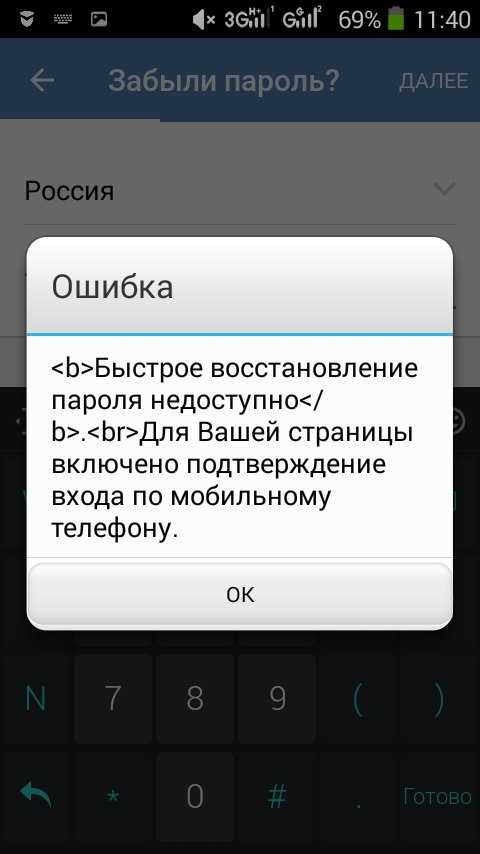
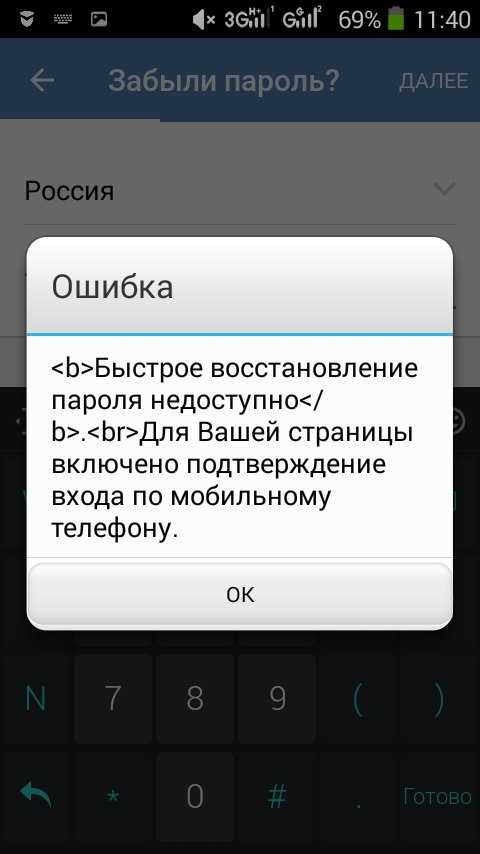
Есть два варианта, читай дальше очень внимательно:
Восстановить по электронной почте
Если у тебя подключено дополнительное подтверждение входа, то вместо быстрого восстановления пароля по СМС применяется восстановление пароля по e-mail (электронной почте). Привязана ли твоя страница к электронной почте? Если да, то можно запросить на нее ссылку для восстановления пароля (инструкция откроется в новом окне). Может оказаться, что страница к почте привязана, но войти в почту ты не можешь (нет доступа или просто ее не помнишь) — в этом случае лучше попытаться сначала восстановить доступ к почте, иначе у тебя останется единственный способ, он более сложный и требующий намного больше времени. Читай дальше:
Восстановить через службу поддержки
Когда включено подтверждение входа, а пароль ты забыл и при этом страница НЕ привязана к электронной почте (или нет доступа к почте, или не помнишь адрес), единственный способ восстановить страницу — заявка в техподдержку. По этой ссылке откроется форма восстановления доступа, которую необходимо заполнить. Лучше делать это с компьютера, а не с телефона. Смотри подробную инструкцию здесь:
Придется доказать, что страница именно твоя. Если там нет твоих настоящих фотографий или не указаны настоящие имя и фамилия, то восстановить страницу почти невозможно (или очень сложно). Ведь тебя обо всем предупреждали, когда ты включал защиту входа. Можешь посмотреть, почему заявка может быть отклонена. Конечно, есть возможность обратиться в поддержку ВК и попробовать каким-то способом доказать, что страница именно твоя. Если они увидят, что ты нормальный человек и что страница действительно твоя, то могут пойти навстречу. Если же и тогда ничего не получится, зарегистрируй в ВК новую страницу. Это урок тебе на будущее.
Больше никак не восстановить!
Других способов восстановить доступ нет. Искать их бесполезно. То есть по-другому вообще никак не восстановить. Ты только что прочитал все возможные способы. Прочитай их еще раз, если не понял.
Можно ли отключить подтверждение входа?
Конечно, можно. Но для этого надо сначала зайти на страницу. А если ты пока не можешь этого сделать, то и отключить подтверждение входа тоже не можешь. Восстанавливай доступ, как написано выше.
Смотри также по теме
Для чего нужна проверка?
Зачем потребовалась проверка? У компьютеров есть IP-адреса. Они не принадлежат устройству, одним IP может пользоваться целый квартал. Но по получаемым данным удается идентифицировать владельца страницы.
Когда срабатывает проверка? Она используется в случае, если действующий адрес не совпадает с обычным. Когда это может произойти?
- Вы заходите через другую сеть.
- Используете компьютер на работе.
- Применяете ВПН или Тор.
- Используете функцию «Турбо» в браузере.
- Иной человек осуществил вход на страницу.
На деле подобная система проста и гениальна. Посторонние люди не смогут зайти на страницу, даже если подобрали логин и пароль. Конечно, хакеры способны обойти систему проверки, но она в любом случае повышает безопасность. Поэтому функция необходима для ВК.
Но можно ли обойти проверку, если вы не обладаете специальными знаниями? Сделать это не всегда легко, поэтому стоит изучить доступные способы.
PIN-код ВКонтакте — второе подтверждение входа
Крупнейшая социальная сеть ВКонтакте ввела на сайте двухэтапную авторизацию. Теперь, по желанию пользователя, помимо ввода логин-пароля, он может защитить свой аккаунт вводом PIN-кода. Пин- код Вконтакте обеспечит лучшую защиту ваших данных от взлома. Как активировать и правильно настроить функцию «Подтверждение Входа» VK. А также как правильно пользоваться данной функцией — вы сможете узнать, прочитав нашу статью.
Что такое PIN-код для VKontakte?
Итак, введем вас в курс дела. Разработчики всерьез озаботились проблемой защиты личных данных своих пользователей VK уже давно. Поначалу взломать страницу было проще простого, но со временем методы защиты становились все более сложными. А теперь в битве взломщиков против Контакта произошел серьезный перевес в сторону последнего.
После привязки аккаунта к номеру мобильного телефона, разработчикам удалось значительно уменьшить волну вскрытия страниц. Вскоре те же разработчики оптимизировали все наработанное годами — вводом Пин-кода для ВК. Теперь каждый, кто имеет аккаунт VKontakte, может настроить функцию пин-кода. Тем самым пользователь получает как-бы двойную защиту своего аккаунта.
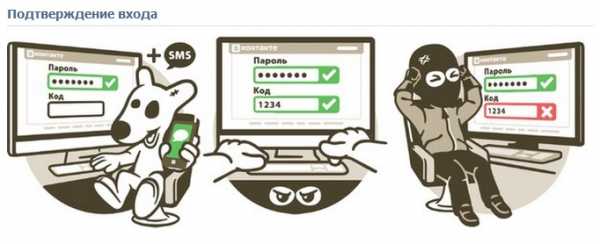
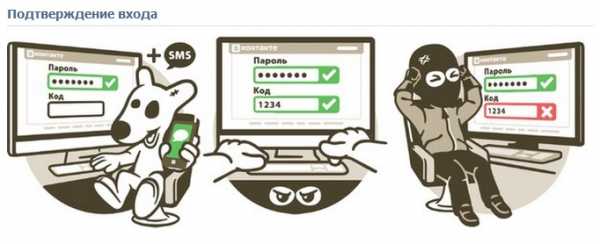
Для авторизации помимо заполнения полей логина и пароля, нужно будет вводить специальный код, который будет присылаться вам через бесплатное смс сообщение. Естественно, это смс будет привязано к номеру вашего мобильного оператора. Если вы не хотите возиться с смс сообщениями, то вы сможете воспользоваться специальным приложением для смартфона — генератором кодов для ВКонтакте. Так же настоятельно рекомендуется скопировать себе список резервных кодов, которые можно будет использовать в случае отсутствия под рукой телефона. Следует сразу успокоить некоторых «ленивых» пользователей — PIN-код приходит только по вашему запросу и только после Вашей активации этой функции.
Как включить подтверждение входа PIN-кодом?
Для того что бы подключить «Подтверждение входа» в Контакте, вам нужно на своей страничке зайти в меню «Мои Настройки». Во вкладке «Общее» — найдите группу настроек «Безопасность Вашей страницы». Напротив пункта «Подтверждение входа», необходимо нажать на кнопку «Подключить».
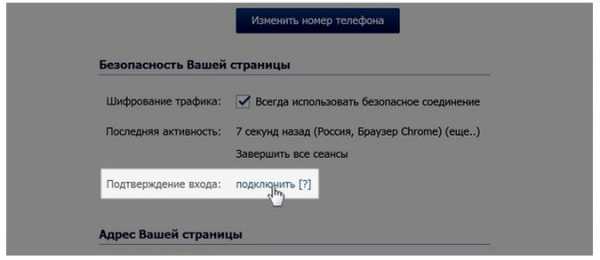
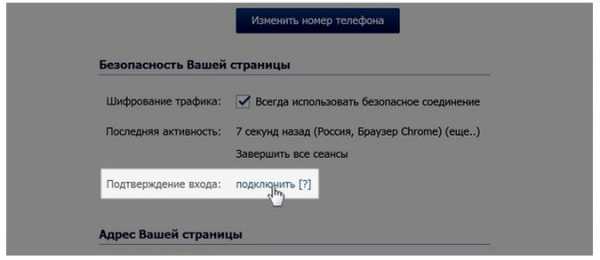
Теперь при входе в свой аккаунт ВК вам будет предложено «Введите код». Что, собственно говоря, вам и следует сделать.
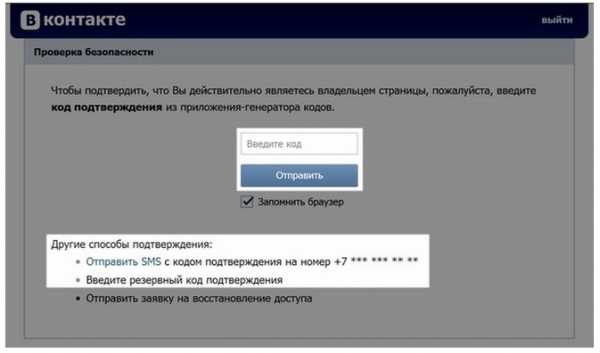
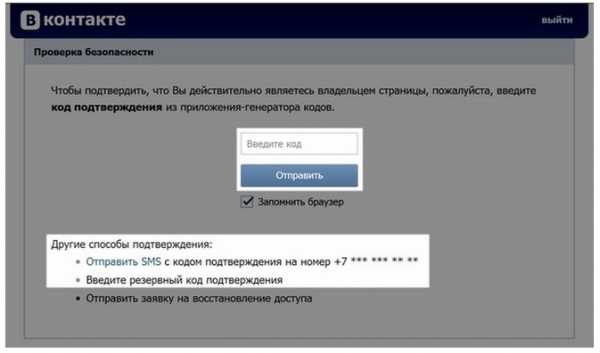
Сообщение: «Произведена попытка входа в ваш аккаунт с IP»
Pin-код будет действовать только один раз. Один вход — один пин-код. Даже если «злым людям» удастся заполучить ваш PIN-код и логин с паролем от «ВКонтакте», то воспользоваться ими они не смогут. А вы получите в виде всплывающего окна сообщение «Произведена попытка входа в ваш аккаунт с IP в котором будет содержаться IP-адресс компьютера, с которого пытались незаконно войти в ваш аккаунт.


В таком случае паниковать не следует, т.к. Контакт уже предупредил попытку взлома вашей страницы. А вы сможете вычислить и наказать попавшегося на горячем человека по IP адрессу его компьютера.
«Запомнить браузер» ВКонтакте или как отключить ввод пин-кода
Если вы не хотите использовать функцию ввода пина, так как, к примеру, вы находитесь дома и входите со своего ПК. То вам следует воспользоваться функцией «Запомнить браузер», для её активации просто нужно поставить галочку в всплывшем окошке. Функция позволит вам запомнить место и ваш родной браузер с которого вы авторизуетесь и вам больше не потребуется ввод пин-кода для данного браузера на вашем PC. В любой момент вы сможете обнулить все настройки либо на текущем устройстве, либо на всех проверенных устройствах.
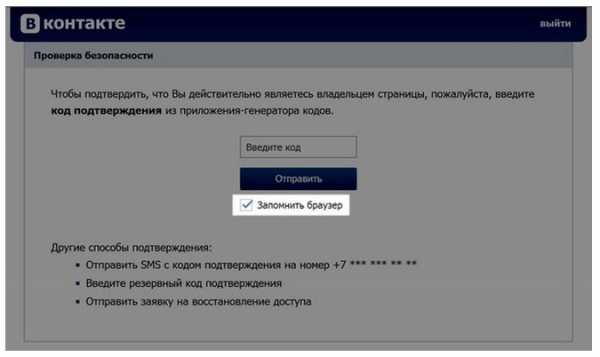
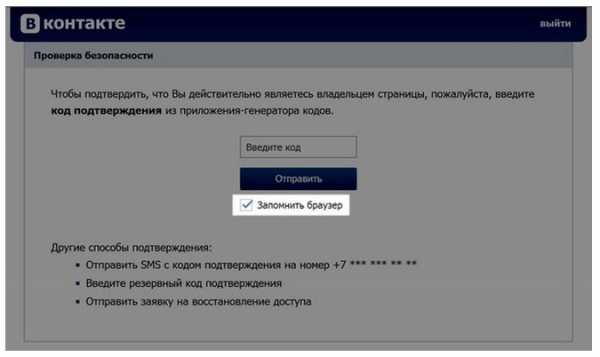
ВАЖНО! Просто отключить данную функцию подтверждения входа PIN-кодом вы не сможете. Вам следует при первом входе с вашего браузера на компьютере, ноутбуке, смартфоне или телефоне, внести один раз PIN-код и обязательно поставить галочку против «Запомнить браузер». После этого вам не потребуется каждый раз вводить пин-код при входе в VK с этих устройств.
В случае если ваша SIM-карта будет утеряна, либо выйдет из строя, а функция подтверждения PIN-кодом будет активирована, вы сможете воспользоваться формой восстановления через email. Введение двухэтапной авторизации позволит защитить ваши личные данные, а ваш аккаунт будет всегда под защитой «службы безопасности» VK.
Что делать, если все-таки угнали
Если SIM-карту уже угнали, у вас будет не более суток на блокировку. Поэтому нужно держать под рукой сценарий быстрой блокировки:
- придумайте способ позвонить оператору, если потеряли телефон, например, с ноутбука или планшета. К примеру, установите туда Skype или Viber;
- пополните балансы для звонков;
- найдите номер своего мобильного оператора и запишите его в журнал Skype или Viber;
- отрепетируйте потерю телефона: вытащите симку и попробуйте позвонить оператору выбранными способами.